如何切换Win10系统的双显卡?win10切换显卡的操作步骤
Win10系统是一个非常好的系统。许多游戏玩家都有两张显卡,以便更好地玩游戏,但他们可能不会在新系统中切换。今天,让我们看看win10系统是如何切换显卡的。

win10系统如何切换显卡1、点击“开始”
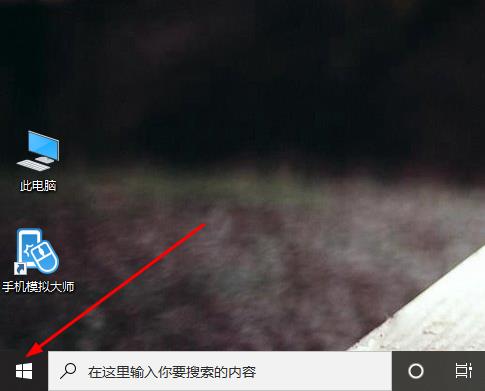
2、点击“Windows系统”选择“控制面板”
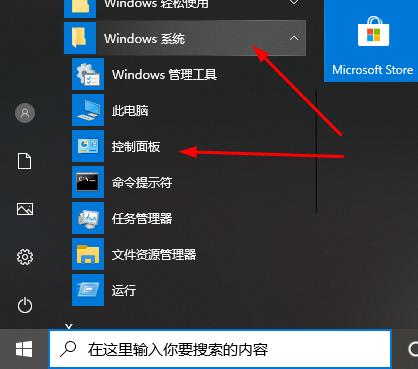
3、点击“Nvidia控制面板”

4、在打开窗口左侧点击“管理3D设置”在弹出界面找到右侧“首选图形处理器”

5、在下拉窗口中选择“高性能NVIDIA处理器”这样就换成显卡切换了

以上就是本站为您带来的win10如何切换到win7界面的方法,希望可以解决掉您的困惑。

相关文章
- win10系统电脑文件夹拒绝访问的解决方法
- Win10系统的服务主机本地系统网络受限怎么办?win10服务主机本地系统网络受限解决方法
- win10系统卡顿严重如何解决?
- edge浏览器关闭弹窗小技巧?edge禁止弹窗如何设置
- win10系统怎么打开pdf文件
- 32位win10系统支持多大内存
- win10系统32位怎么升64位系统?win10系统32位升64位系统教程
- 怎么设置win10系统电脑字体?win10系统字体设置方法
- win10系统无法进行网络设置怎么办?
- win10系统开机后提示服务器正在运行怎么解决?
- win10系统无法删除开始菜单的文件夹怎么办?删除开始菜单的文件夹的方法
- win10系统平板模式如何开启键盘?
- win10系统怎么设置path环境变量
- 怎么把win7旗舰版升级更换到win10系统
- win10系统在哪里下载正版的?win10系统在哪里下载正版教程
- 如何关闭win10系统文件安全警告提示?win10系统文件安全警告提示关闭方法
